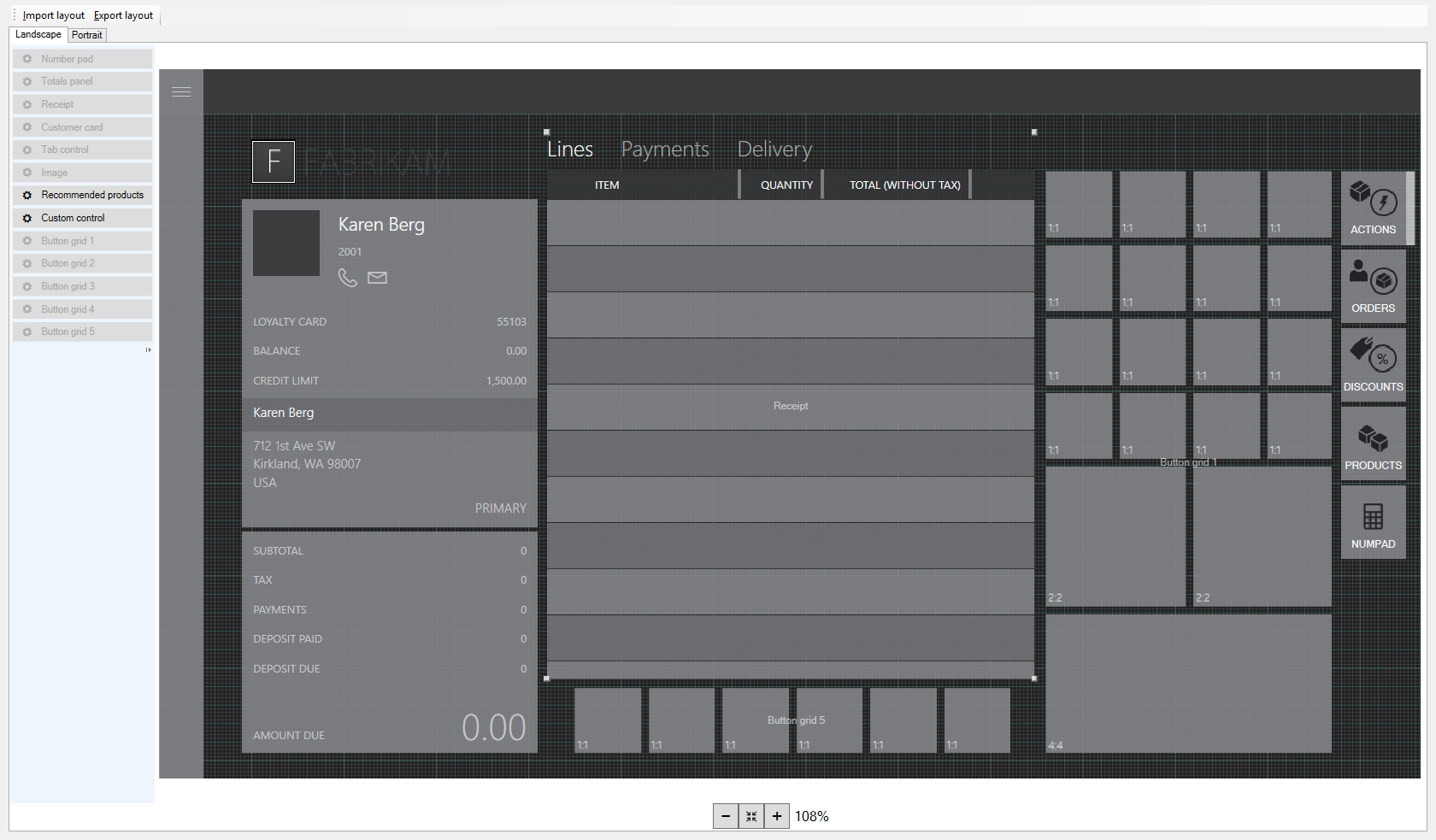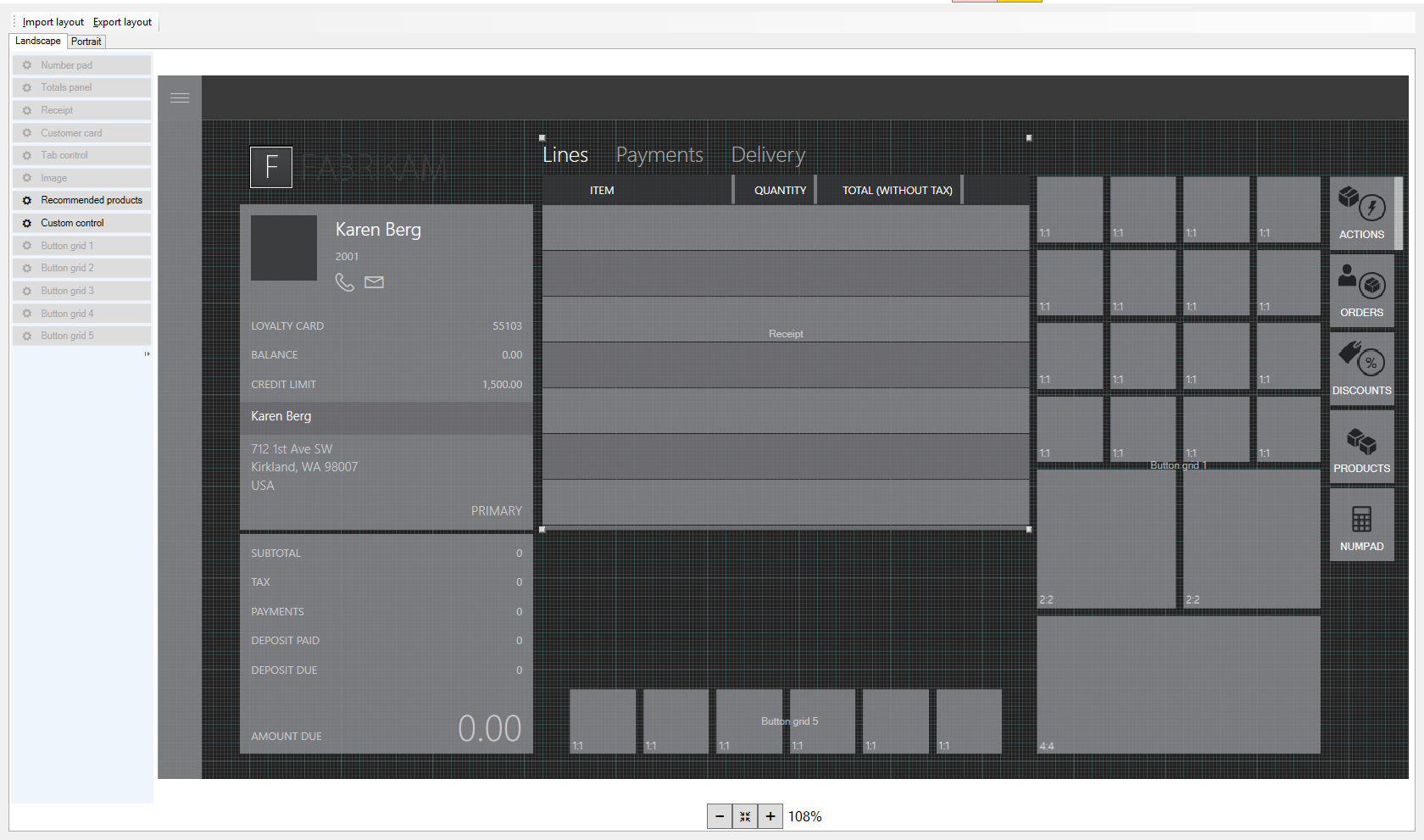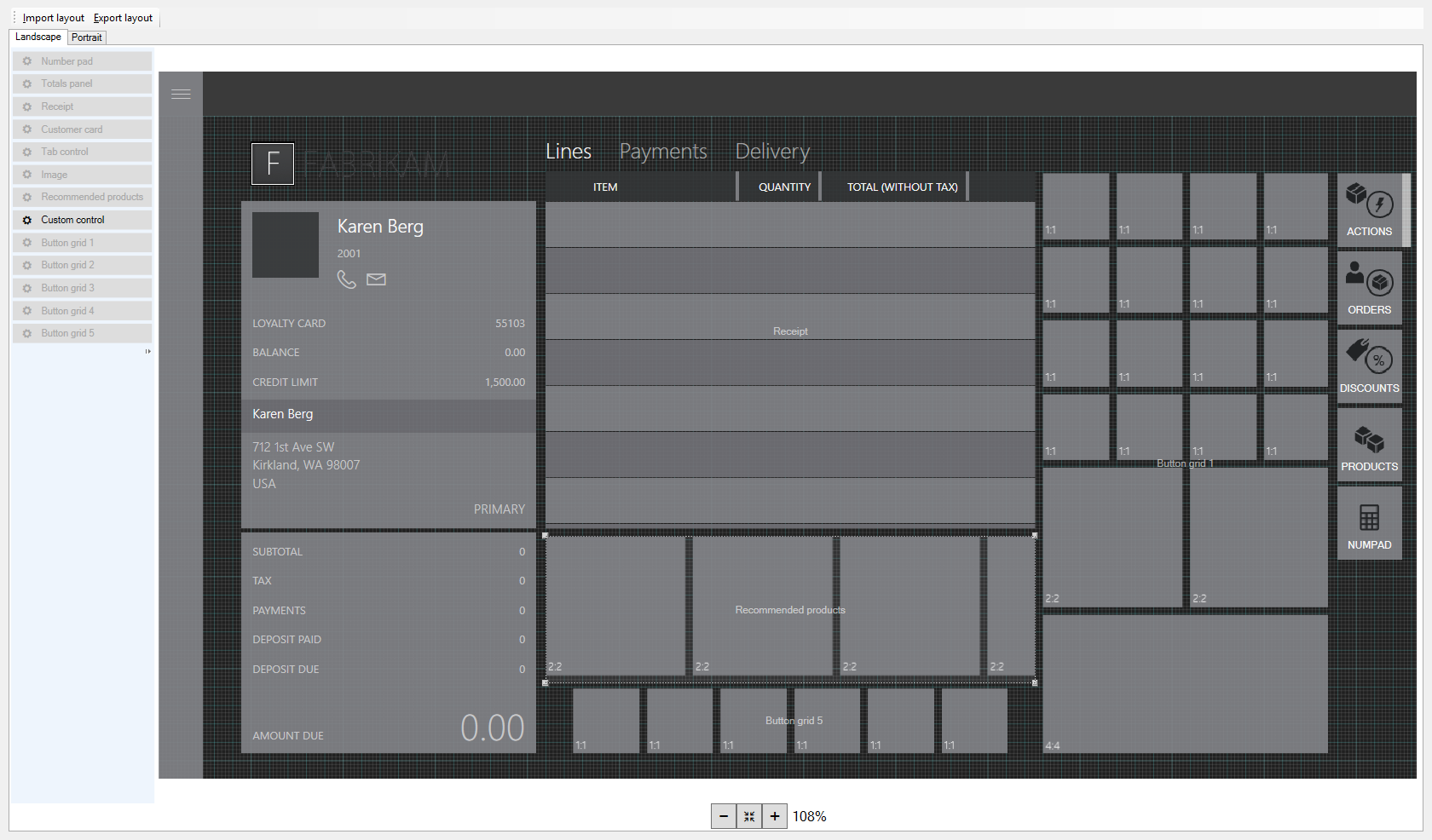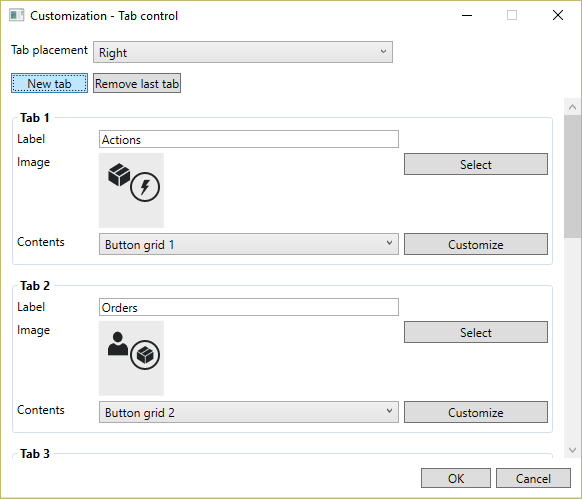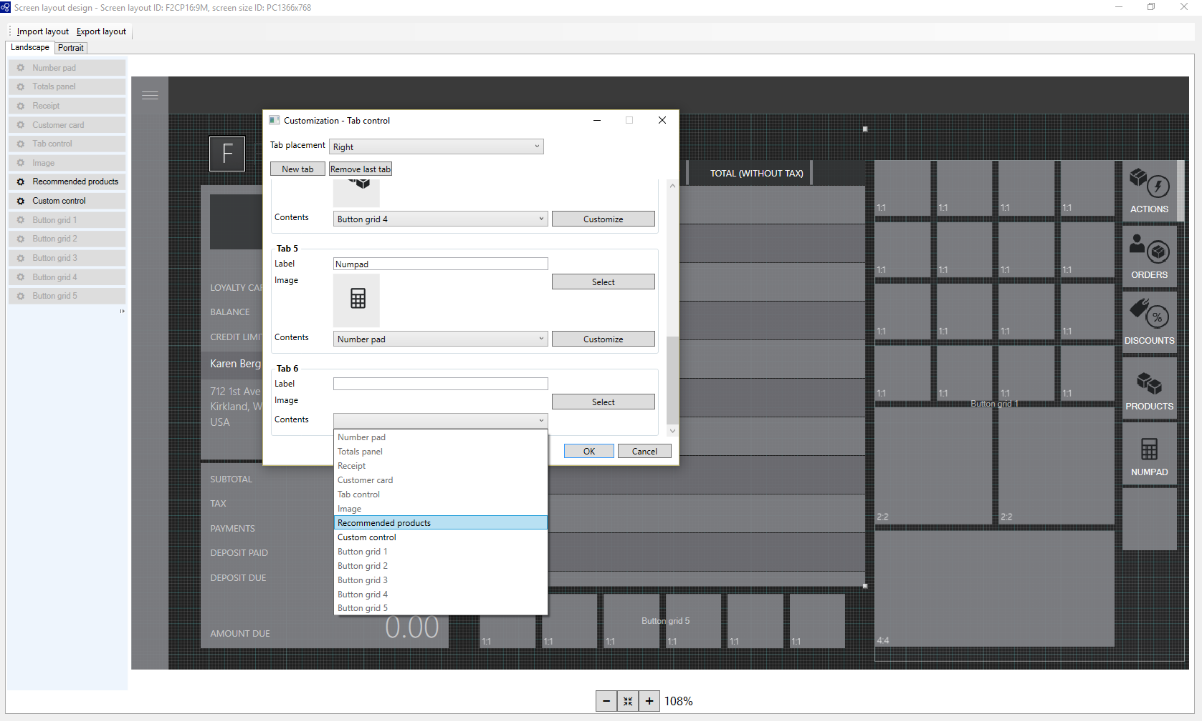Suositusten lisääminen tapahtumanäyttöön
Tässä artikkelissa kuvataan suositusten ohjausobjektin lisääminen myyntipisteen laitteen tapahtumanäytölle käyttämällä Microsoft Dynamics 365 Commercen näytön asettelun suunnittelutoimintoa. Lisätietoja tuotesuositusominaisuuksista on POS-dokumentaation tuotesuosituksissa.
Voit näyttää tuotesuosituksia myyntipisteen laitteessa, kun käytät Commercea. Voit näyttää tuotteen suosituksi lisäämällä ohjausobjektin tapahtumanäytölle näytön asettelun suunnittelutoiminnon avulla.
Avaa asettelun suunnittelutoiminto
Siirry kohtaan Retail ja Commerce>Kanavan asetukset>Myyntipisteen asetukset>Myyntipiste>Näytön asettelut.
Pikasuodattimen avulla voit etsiä näyttöä, johon haluat lisätä ohjausobjektin. Voit esimerkiksi suodattaa Näyttöasettelun tunnus -kentässä arvolla F2CP16:9M.
Etsi haluamasi tietue luettelosta ja valitse se. Valitse esimerkiksi Nimi: F2CP16:9M Näyttöasettelun tunnus: F2CP16:9M.
Valitse Asettelun suunnittelutoiminto.
Noudata kehotteita asettelun suunnittelutoiminnon käynnistämiseksi. Tunnistetietoja kysyttäessä anna samat tunnistetiedot, jotka olivat käytössä, kun asettelun suunnittelutoiminto käynnistettiin Näytön asettelut -sivulla.
Kun kirjaudut, tulee sivu, joka on samanlainen kuin alla oleva. Asettelu on erilainen riippuen oman myymälän tekemistä mukautuksista.
Näyttöasetuksen valitseminen
Käytettävissä on kaksi asetusta. Valitse vaihtoehto, joka sopii parhaiten myymälällesi ja noudata ohjeita loppuun viimeistelläksesi ohjausobjektin määrittämisen. Asetukset ovat:
- Suositukset ovat aina näkyvissä.
- Suositukset-välilehti näkyy ruudukossa näytön oikealla puolella.
Suositusten tuominen aina näkyviin
Pienennä tapahtumarivien erittelyalueen korkeutta niin, että se on samalla korkeudella kuin vasemmalla puolella oleva asiakaspaneeli.
Vasemmanpuoleisesta valikosta vedä ja pudota suosituksien ohjausobjekti Tapahtumarivin tiedot -alueen ja painikeruudukon väliin näytön alareunassa keskellä. Muuta ohjausobjektin kokoa, jotta se mahtuu kyseiseen tilaan.
Valitse X, jotta tallennat ja poistut asettelun suunnittelutoiminnosta.
Valitse Commercessa Retail ja Commerce>Retail ja Commerce IT>Jakeluaikataulut.
Valitse luettelossa 1090, kassakoneet.
Valitse Suorita nyt.
Suositukset-välilehden lisääminen painikeruudukkoon näytön oikealla puolella
Napsauta hiiren kakkospainikkeella tyhjää tilaa sivun oikeassa reunassa painikeruudukon viimeisen välilehden alapuolella.
Valitse Mukauta.
Valitse Uusi välilehti.
Etsi juuri lisäämäsi uusi välilehti. Näyttöä on ehkä vieritettävä alaspäin.
Valitse avattavassa Sisältö-valikossa Suositellut tuotteet.
Kirjoita Otsikko-kenttään suositusten välilehden nimi. Kirjoita esimerkiksi Suositellut tuotteet.
Valitse Kuva-kentässä välilehdessä näytettävä kuva.
Valitse OK. Painikeruudukkoon tulee uusi välilehti.
Valitse X, jotta tallennat ja poistut asettelun suunnittelutoiminnosta.
Valitse Commercessa Retail ja Commerce>Retail ja Commerce IT>Jakeluaikataulut.
Valitse luettelossa 1090, kassakoneet.
Valitse Suorita nyt.
Lisäresurssit
Ota Azure Data Lake Storage käyttöön ympäristössä Dynamics 365 Commerce
Tuotesuositusten ottaminen käyttöön
Mukautettujen suositusten käyttöönotto
Henkilökohtaiset suositukset pois käytöstä
Ota käyttöön "samantapainen myymälän ulkomuoto" -suositukset
Tuotesuositusten lisääminen myyntipisteessä
AI-ML-suositusten tulosten oikaiseminen
Kuroitujen suositusten luominen manuaalisesti